
Пошук нотаток на Mac
Можна легко знайти потрібну нотатку за допомогою пошуку певного тексту, емограми, вкладення або запропонованих запитів.
Примітка. Усі функції Нотаток, описані у цьому посібнику, доступні, якщо ви використовуєте нотатки iCloud. Деякі функції недоступні для облікових записів інших провайдерів.
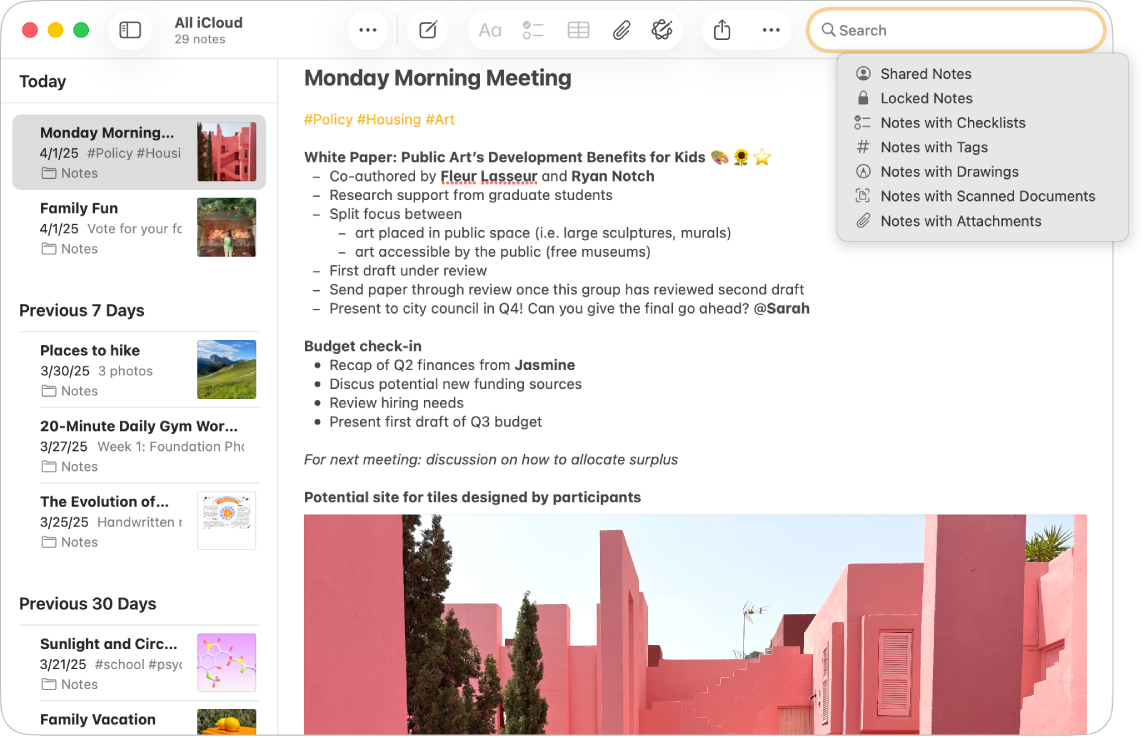
Як працює пошук в Нотатках
Ви можете шукати конкретний текст або навіть зображення у своїх нотатках, обмежити пошук до певного облікового запису або шукати в одній нотатці. Пошук шукатиме збіги вмісту в таких місцях:
основний текст кожної нотатки;
назви файлів вкладень нотаток;
PDF-файли, прикріплені до ваших нотаток;
рисунки, створені на iPhone, iPad або iPod touch і прикріплені до нотаток;
рукописний текст у будь-якій нотатці;
вміст зображення, яке ви шукаєте (наприклад, «велосипед»);
текст у сканованому документі в одній із нотаток.
Siri. Попросіть Siri щось на кшталт «Show me notes about sunlight and circadian rhythms.» Докладніше про Siri.
Шукати в усіх нотатках
Перейдіть до програми «Нотатки»
 на Mac.
на Mac.Виконайте одну з наведених нижче дій:
Пошук у конкретному обліковому записі. Клацніть папку в обліковому записі, у якому потрібно виконати пошук, клацніть
 , щоб відобразити поле пошуку, клацніть
, щоб відобразити поле пошуку, клацніть  (поруч із лупою) і виберіть «Поточний запис».
(поруч із лупою) і виберіть «Поточний запис».Пошук в усіх облікових записах. Клацніть
 , щоб відобразити поле пошуку, клацніть
, щоб відобразити поле пошуку, клацніть  (поруч із лупою) і виберіть «Усі записи».
(поруч із лупою) і виберіть «Усі записи».
Примітка. Цей крок потрібний лише, якщо у вас є декілька облікових записів, наприклад iCloud і «На моєму Mac».
Щоб обмежити пошук лише до деяких нотаток, клацніть
 , щоб відобразити поле пошуку, а тоді оберіть один із запропонованих пошуків (наприклад, «Спільні нотатки» або «Нотатки з вкладеннями»).
, щоб відобразити поле пошуку, а тоді оберіть один із запропонованих пошуків (наприклад, «Спільні нотатки» або «Нотатки з вкладеннями»).Введіть пошуковий запит у полі пошуку й натисніть клавішу Return.
Сформулюйте пошуковий запит так, як би ви його висловили в розмовній мові (це називається пошук за розмовною фразою).
Ось кілька прикладів пошукових фраз за розмовним принципом:
«нотатки, створені минулого тижня»
«змінено сьогодні»
«червень минулого року»
«з документами про зміну моделі»
У списку відобразяться нотатки, що відповідають пошуковому запиту, і буде вказано папки, в яких вони містяться. Спочатку відображаються кращі збіги, до яких входять нотатки з найкращим збігом (ймовірно в заголовку), які ви нещодавно оновлювали тощо.
Якщо нотатка замкнена, пошук здійснюється тільки в заголовку, навіть якщо відімкнути замкнені нотатки. Нотатки в папці «Недавно видалені» включаються в пошук.
Пошук у певній нотатці
Перейдіть до програми «Нотатки»
 на Mac.
на Mac.Відкрийте нотатку, в якій потрібно шукати.
Клацніть в основному тексті нотатки, щоб розмістити точку вставлення, а тоді натисніть Command+F.
Введіть текст у полі пошуку, що відобразиться.
Якщо ви використовуєте нотатки iCloud або нотатки, збережені на компʼютері Mac, ви можете оглядати вкладення, обравши Перегляд > Показати Оглядач вкладень. Перегляньте розділ Додавання фотографій, PDF тощо в Нотатках.
Під час пошуку за допомогою Spotlight серед результатів можна побачити нотатки.